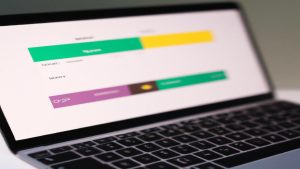Jak włączyć bluetooth w laptopie?
Data publikacji 25 kwietnia, 2024
Włączenie Bluetooth w laptopie może być niezbędne, jeśli chcesz podłączyć bezprzewodowe urządzenia, takie jak słuchawki, klawiatury, myszki czy głośniki. W tym artykule dowiesz się, jak w prosty sposób włączyć Bluetooth na swoim laptopie i cieszyć się bezprzewodowymi możliwościami.
Sprawdź, czy twój laptop ma moduł Bluetooth
Pierwszym krokiem jest upewnienie się, czy twój laptop jest wyposażony w moduł Bluetooth. Nie wszystkie laptopy mają tę funkcję wbudowaną, zwłaszcza starsze modele. Aby to sprawdzić, możesz przejrzeć specyfikację swojego laptopa lub poszukać ikony Bluetooth na klawiaturze. Jeśli nie masz modułu Bluetooth, istnieje możliwość zakupu zewnętrznego adaptera Bluetooth, który można podłączyć do portu USB.
Sprawdź ustawienia systemowe
Po upewnieniu się, że twój laptop ma moduł Bluetooth, możesz przejść do sprawdzenia ustawień systemowych. W większości przypadków, Bluetooth jest domyślnie włączony, ale warto to sprawdzić. Aby to zrobić, kliknij prawym przyciskiem myszy na ikonę Bluetooth w pasku zadań (jeśli jest dostępna) lub przejdź do ustawień systemowych.
W systemie Windows 10, możesz znaleźć ustawienia Bluetooth, klikając prawym przyciskiem myszy na przycisk Start, a następnie wybierając opcję „Ustawienia”. W oknie ustawień, wyszukaj sekcję „Urządzenia” i kliknij na nią. Następnie, z lewej strony, znajdź i kliknij „Bluetooth i inne urządzenia”. Jeśli Bluetooth jest wyłączony, możesz go włączyć, przesuwając suwak w pozycję „Włącz”.
Jeśli korzystasz z innego systemu operacyjnego, takiego jak macOS czy Linux, proces włączania Bluetooth może się różnić. Warto skonsultować się z dokumentacją lub wyszukać instrukcje dla swojego konkretnego systemu operacyjnego.
Parowanie urządzeń
Po włączeniu Bluetooth na laptopie, możesz przejść do parowania urządzeń. Parowanie jest procesem, który umożliwia połączenie twojego laptopa z innymi urządzeniami Bluetooth. Aby to zrobić, upewnij się, że urządzenie, które chcesz sparować, również ma włączony Bluetooth.
Na laptopie, przejdź do ustawień Bluetooth, jak opisano wcześniej. W sekcji „Bluetooth i inne urządzenia”, kliknij przycisk „Dodaj Bluetooth lub inne urządzenie”. Następnie wybierz rodzaj urządzenia, które chcesz sparować, na przykład „Słuchawki” lub „Głośniki”. Postępuj zgodnie z instrukcjami na ekranie, aby ukończyć proces parowania.
Rozwiązywanie problemów z Bluetooth
Jeśli napotkasz problemy z włączeniem lub sparowaniem urządzeń Bluetooth, istnieje kilka kroków, które możesz podjąć, aby je rozwiązać. Oto kilka potencjalnych rozwiązań:
- Sprawdź, czy masz najnowsze sterowniki Bluetooth zainstalowane na swoim laptopie. Możesz to zrobić, odwiedzając stronę internetową producenta laptopa i wyszukując odpowiednie sterowniki dla swojego modelu.
- Spróbuj zrestartować zarówno laptopa, jak i urządzenie Bluetooth, które chcesz sparować.
- Sprawdź, czy nie ma zakłóceń w pobliżu, które mogą wpływać na sygnał Bluetooth. Na przykład, inne urządzenia elektroniczne lub ściany mogą osłabiać sygnał.
- Jeśli problem nadal występuje, spróbuj wyłączyć Bluetooth na laptopie, zrestartować go, a następnie włączyć Bluetooth ponownie.
Pamiętaj, że różne modele laptopów i urządzeń Bluetooth mogą mieć różne sposoby rozwiązywania problemów. Warto skonsultować się z dokumentacją lub wyszukać instrukcje dla swojego konkretnego modelu.
Podsumowanie
Włączenie Bluetooth na laptopie jest prostym procesem, który pozwala na podłączenie bezprzewodowych urządzeń. Upewnij się, że twój laptop ma moduł Bluetooth, sprawdź ustawienia systemowe, sparuj urządzenia i rozwiąż ewentualne problemy. Dzięki temu będziesz mógł cieszyć się bezprzewodowymi możliwościami, jakie oferuje Bluetooth.